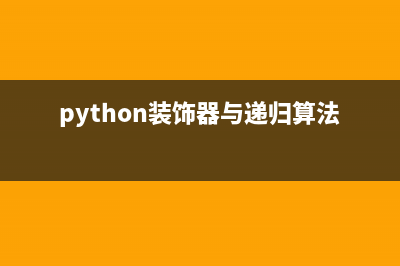位置: 编程技术 - 正文
Ubuntu系统上挂载U盘和Windows分区问题的解决实例(ubuntu20.04挂载)
编辑:rootadmin推荐整理分享Ubuntu系统上挂载U盘和Windows分区问题的解决实例(ubuntu20.04挂载),希望有所帮助,仅作参考,欢迎阅读内容。
文章相关热门搜索词:ubuntu 挂载exfat,ubuntu挂载u盘命令,ubuntu系统挂载硬盘,ubuntu挂载硬盘方法,ubuntu系统挂载点,ubuntu挂载硬盘方法,ubuntu系统挂载硬盘,ubuntu系统挂载点,内容如对您有帮助,希望把文章链接给更多的朋友!
Ubuntu挂载U盘问题在终端(非图形界面)挂载U盘,遇到一系列问题:复制代码代码如下:flc@ubuntu:~$ sudo mount -t vfat -o iocharset=utf8 /dev/sdb1 /media/udiskmount: special device /dev/sdb1 does not existflc@ubuntu:/$ sudo fdisk -lDisk /dev/sda: .2 GB, bytes heads, sectors/track, cylinders, total sectorsUnits = sectors of 1 * = bytesSector size (logical/physical): bytes / bytesI/O size (minimum/optimal): bytes / bytesDisk identifier: 0xba2 Device Boot Start End Blocks Id System/dev/sda1 * Linux/dev/sda2 5 Extended/dev/sda5 Linux swap / SolarisDisk /dev/sdb: MB, bytes heads, sectors/track, cylinders, total sectorsUnits = sectors of 1 * = bytesSector size (logical/physical): bytes / bytesI/O size (minimum/optimal): bytes / bytesDisk identifier: 0x6fbThis doesn't look like a partition tableProbably you selected the wrong device. Device Boot Start End Blocks Id System/dev/sdb1 + Unknown/dev/sdb2 ? Novell Netware /dev/sdb3 ? Unknown/dev/sdb4 ? + d UnknownPartition table entries are not in disk order老是说special device /dev/sdb1 does not exist,无比郁闷我以为是前几天量产优盘,优盘的分区表搞出问题了。又发现:复制代码代码如下:#fdisk /dev/sda然后输入a,确定,再输入w,确定。接着就可以mount了。估计 复制代码代码如下: Device Boot Start End Blocks Id System/dev/sdb1 + Unknown/dev/sdb2 ? Novell Netware /dev/sdb3 ? Unknown/dev/sdb4 ? + d Unknown是有个?这个咚咚。。。。量产优盘,优盘分区表问题大大的有了。我当时没备份分区表,把它量产成活动的,用来做启动盘,在windows下也没什么问题,就没想到它在linux很难识别该U盘。如果大家想量产的话,建议先纪录量产前的u盘的信息,推荐用chip genius(查看vid、vid\序列号之类)还有PowerQuest Partition Table Editor(查看修改分区表)还有Eisoo DiskGenius(磁盘管理修复) ,备份分区表和详细信息,否则想恢复的时候可能就很麻烦。我装了autofs服务:
复制代码代码如下:flc@ubuntu:~$ sudo apt-get install autofsflc@ubuntu:~$ sudo fdisk /dev/sdbCommand (m for help): aPartition number (1-4): 1 Command (m for help): mCommand action a toggle a bootable flag b edit bsd disklabel c toggle the dos compatibility flag d delete a partition l list known partition types m print this menu n add a new partition o create a new empty DOS partition table p print the partition table q quit without saving changes s create a new empty Sun disklabel t change a partition's system id u change display/entry units v verify the partition table w write table to disk and exit x extra functionality (experts only)Command (m for help): wThe partition table has been altered!Calling ioctl() to re-read partition table.Syncing disks.
最后:复制代码代码如下:flc@ubuntu:~$ sudo mount -t vfat -o iocharset=utf8 /dev/sdb /media/udisk分区不要1 ?,挂载成功!

自动挂载windows分区如果你的电脑装了Windows/Ubuntu双系统,你该有这样的体会:当登录Ubuntu时,系统不会自动挂载Windows下的各分区,只能手动挂载。这难免有些麻烦,并在一定意义上违背了Ubuntu追求简洁的宗旨。本文将介绍如何解决这个问题,以使在登录Ubuntu的同时自动挂载Windows分区。
1.查看电脑中所有硬盘的分区情况。命令如下:复制代码代码如下:sudo fdisk -l此命令将输出类似如下的信息:复制代码代码如下:Disk /dev/sda: .1 GB, bytes heads, sectors/track, cylindersUnits = cylinders of * = bytesSector size (logical/physical): bytes / bytesI/O size (minimum/optimal): bytes / bytesDisk identifier: 0xf0b1ebb0</p><p> Device Boot Start End Blocks Id System/dev/sda1 * 1 7 HPFS/NTFS/dev/sda2 f W Ext'd (LBA)/dev/sda5 7 HPFS/NTFS/dev/sda6 7 HPFS/NTFS/dev/sda7 + 7 HPFS/NTFS/dev/sda8 Linux swap / Solaris/dev/sda9 Linux注:上述列表中/dev/sda1、/dev/sda5、/dev/sda6、/dev/sda7分别代表Windows中的C、D、E、F分区,并记下各分区的文件系统类型。
2.修改/etc/fstab配置文件。命令如下:复制代码代码如下:sudo vi /etc/fstab编辑此配置文件,最终其内容类似如下:复制代码代码如下:# /etc/fstab: static file system information.## Use 'blkid -o value -s UUID' to print the universally unique identifier# for a device; this may be used with UUID= as a more robust way to name# devices that works even if disks are added and removed. See fstab(5).## <file system> <mount point> <type> <options> <dump> <pass>proc /proc proc nodev,noexec,nosuid 0 0# / was on /dev/sda7 during installationUUID=acf1-ad-f-8e-bbc / ext4 errors=remount-ro 0 1# swap was on /dev/sda6 during installationUUID=c--4d-bce0-dbead none swap sw 0 0#auto mount windows fs/dev/sda1 /media/win-C ntfs nls=utf8,umask= 0 0/dev/sda5 /media/win-D ntfs nls=utf8,umask= 0 0/dev/sda6 /media/win-E ntfs nls=utf8,umask= 0 0/dev/sda7 /media/win-F ntfs nls=utf8,umask= 0 0注:末尾的5行是添加的内容。其中/dev/sda1一行代表C盘分区将自动挂载到/media/win-C目录下,文件系统为NTFS(如果步骤1中查看分区的文件系统为FAT时,此处请写vfat),字符编码为utf8。umask表示文件目录的权限,此参数以及之后的2个参数都为0即可。以下几行以此类推。此处可以选择性的添加需要自动挂载的分区,不想挂载的分区不用书写。
3.重启电脑。编辑、保存上述配置文件之后,请重启电脑。你将会看到系统已成功挂载Windows各分区。
在Ubuntu系统中为单个网卡配置多个IP的教程 临时添加IP地址首先,让我们找到网卡的IP地址。在我的Ubuntu.服务器版中,我只使用了一个网卡。运行下面的命令找到IP地址:复制代码代码如下:sudoi
Ubuntu系统上安装使用Glances来监控资源信息 glances是一款用于Linux、BSD的开源命令行系统监视工具,它使用Python语言开发,能够监视CPU、负载、内存、磁盘I/O、网络流量、文件系统、系统温度等信
ubuntu截图快捷键该怎么使用? 上一次分享了我所知道的也是常用的几个在ubuntu系统下截图的方法,后来发现ubuntu中还可以自定义快捷键,当然也包括截图快捷键,下面我和大家分享
标签: ubuntu20.04挂载
本文链接地址:https://www.jiuchutong.com/biancheng/352809.html 转载请保留说明!](https://www.jiuchutong.com/image/20240129/1706499259.jpg)